Cortana là gì? Hướng dẫn cài đặt và sử dụng Cortana trên Windows 10
Thịnh Văn Hạnh
29/05/2023
1284 Lượt xem
Chia sẻ bài viết
Nếu là một người dùng hệ điều hành Windows 10, bạn sẽ biết đến trợ lý ảo Cortana. Vậy Cortana là gì? Trợ lý ảo này có ứng dụng và vai trò như thế nào? Hãy cùng BKNS tham khảo ngay trong bài viết dưới đây nhé.
Tóm Tắt Bài Viết
Cortana là gì?
Cortana là gì? – Cortana là một trợ lý ảo thông minh phát triển bởi Microsoft. Nó được tích hợp trong hệ điều hành Windows 10 và cung cấp các tính năng tương tác giọng nói và hỗ trợ cho người dùng. Cortana có khả năng nhận dạng giọng nói, thực hiện tìm kiếm trên Internet, lên lịch, gửi email, thực hiện các tác vụ trên máy tính và cung cấp thông tin dựa trên yêu cầu của người dùng. Nó cũng có khả năng học hỏi và tùy chỉnh theo sở thích và nhu cầu của người dùng. Cortana có thể được truy cập thông qua giao diện trực quan hoặc thông qua lệnh giọng nói.
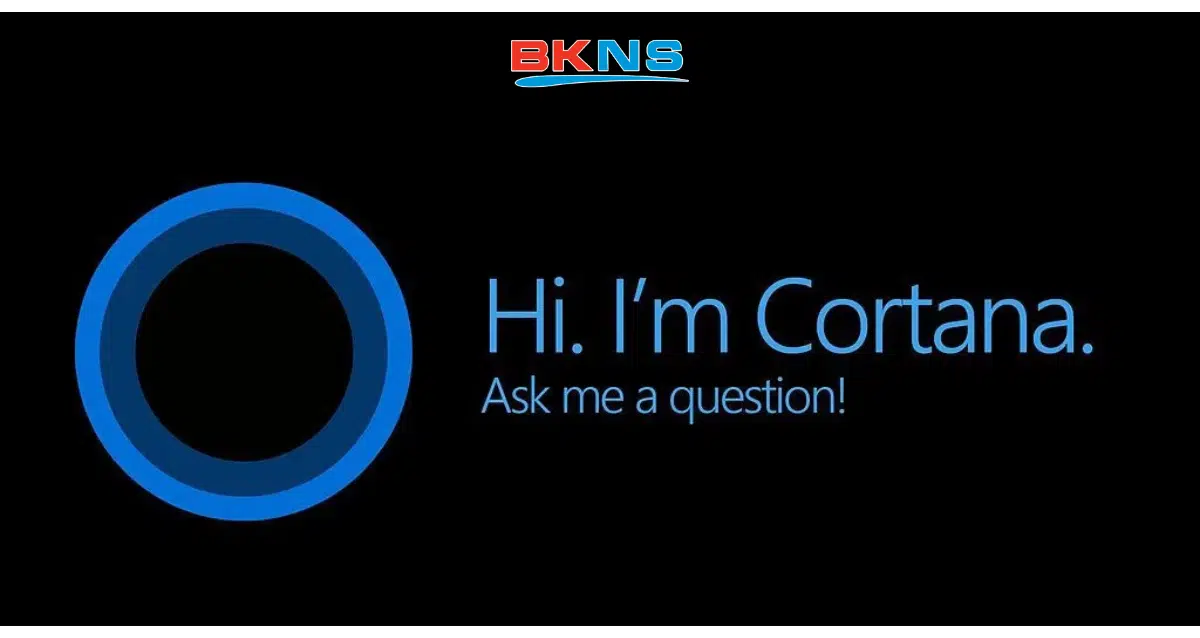
Trợ lý ảo Cortana tích hợp trong trình duyệt Edge của Windows 10 cho phép tra cứu thông tin từ công cụ tìm kiếm Bing. Khi đặt câu hỏi đơn giản, Cortana hiển thị kết quả ngay trong cửa sổ tìm kiếm. Tuy nhiên, đối với các câu hỏi phức tạp hơn, Cortana sẽ mở trình duyệt web và hiển thị danh sách kết quả tìm kiếm sau một thời gian nhất định.
Hiện tại, Cortana chưa hỗ trợ tiếng Việt. Người dùng chỉ có thể sử dụng Cortana bằng tiếng Anh, Pháp, Đức, Italia, Trung Quốc, Tây Ban Nha, Nhật Bản và Bồ Đào Nha.
Cài đặt Cortana trên máy tính Windows 10
Bước 1: Bạn truy cập vào phần Start Menu và tiến hành chọn Settings.
Bước 2: Bạn nhấn chọn Time & Language.
Bước 3: Tại thẻ Language nằm ở phía tay trái, bạn chọn English (United States) làm ngôn ngữ mặc định.
Bước 4: Bạn tiếp tục truy cập vào Settings, sau đó chọn Apps.
Bước 5: Bạn chọn Advanced Options đối với ứng dụng Cortana.
Bước 6: Tại mục Runs at log-in, bạn hãy nhấn On để kích hoạt tính năng này.
Hướng dẫn sử dụng Cortana trên Win 10
Bước 1: Bạn click chuột vào biểu tượng Windows sau đó nhấn chọn Cortana.
Bước 2: Icon Cortana sẽ được hiển thị trên thanh Taskbar. Tuy nhiên, trong trường hợp Cortana vẫn chưa xuất hiện, bạn hãy tiến hành thao tác đơn giản bằng cách click chuột phải vào thanh Taskbar và tích chọn Show Cortana Botton.
Bước 3: Bạn nhấn vào icon Cortana trên thanh Taskbar và chọn Biểu tượng Micro. Lúc này, bạn đã có thể trò chuyện với trợ lý ảo Cortana bằng bất cứ câu hỏi nào phù hợp với ngôn ngữ mà bạn đã cài đặt từ trước. Hãy tận hưởng cách trả lời cực kỳ thông minh và nhanh chóng của trợ lý ảo này nhé.
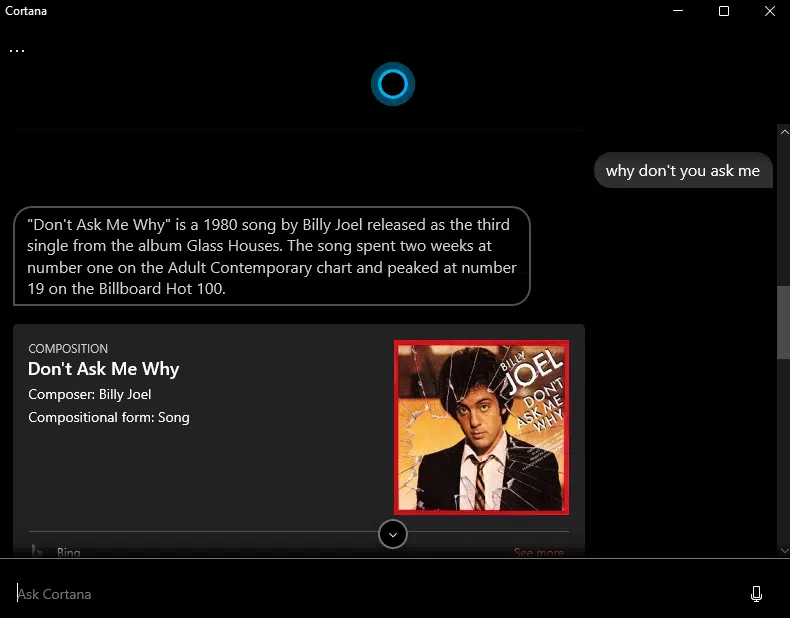
Làm sao để gọi Cortana
Trước khi gọi Cortana, bạn cần thực hiện 2 thao tác cài đặt dưới đây:
Bước 1: Bạn mở giao diện Cortana tại thanh Taskbar rồi chọn Settings.
Bước 2: Bạn nhấn chọn thẻ Talk to Cortana tại menu bên trái rồi bật chức năng Hey, Cortana và Windows + C bằng cách kéo nút gạt từ Off sang On tại 2 chức năng Hey, Cortana và Keyboard Shortcut.
Để gọi Cortana, bạn có thể thực hiện theo 2 cách dưới đây:
Cách 1: Nhấn tổ hợp phím Windows + C, sau đó bắt đầu nói.
Cách 2: Nói “Hey, Cortana”.
Cách để Cortana chỉ phản hồi giọng nói của bạn
Để tránh trường hợp Cortana bị người khác đánh thức và ra lệnh, bạn cần tiến hành huấn luyện Cortana chỉ phản hồi giọng nói của mình. Trước tiên, bạn hãy chọn một nơi thật sự yên tĩnh để huấn luyện Cortana làm quen với giọng nói.
Các bước cụ thể như sau:
Bước 1: Mở tiện ích Cortana bằng cách nhấn tổ hợp phím Windows + C hoặc click chuột vào icon Cortana trên thanh Taskbar. Sau đó, bạn hãy mở Notebook (biểu tượng tương tự như cuốn sổ nhỏ nằm ngay phía dưới biểu tượng ngôi nhà) trên màn hình ứng dụng Cortana và nhấn chọn Settings.
Bước 2: Bạn hãy nhấn vào nút Learn my voice và bắt đầu tiến hành huấn luyện cho Cortana. Cụ thể, bạn sẽ được yêu cầu nói 6 câu một cách to và rõ ràng nhất để Cortana có thể nhận diện được chính xác giọng nói.
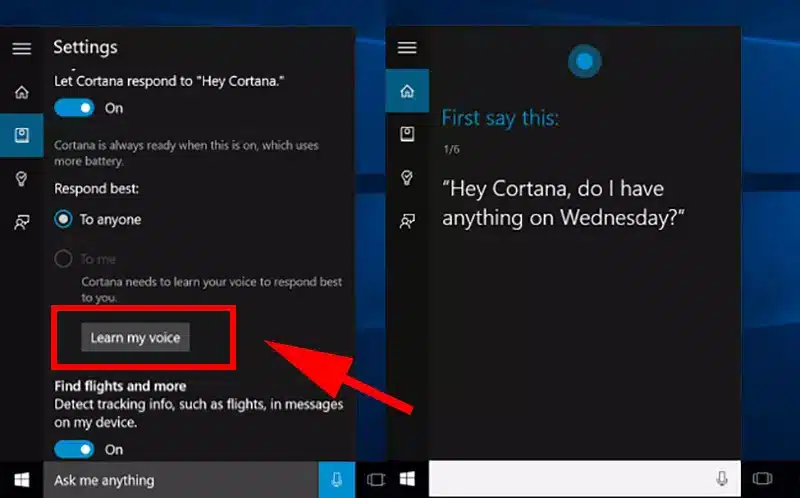
So sánh Cortana với các trợ lý ảo khác
Về khả năng nhận diện giọng nói
Trợ lý ảo có vai trò chính là nhận dạng và đánh giá giọng nói của người dùng. Quá trình này được thực hiện bằng cách ghi lại các cụm từ được nghe thấy, sau đó sử dụng các thuật toán xử lý ngôn ngữ tự nhiên (NLP) dựa trên trí tuệ nhân tạo (AI) để phân tích.
Dựa trên khảo sát hàng triệu người dùng trên toàn thế giới, Google Assistant và Siri được đánh giá cao về khả năng nhận dạng giọng nói. Cả hai trợ lý ảo này có thể hoàn thành nhiệm vụ một cách xuất sắc ngay cả trong môi trường có tiếng ồn. Tuy nhiên, Cortana và Alexa đôi khi cần nỗ lực nhiều hơn để hiểu rõ những gì người dùng đang nói.

Về khả năng AI
Tính đến hiện tại, Google Assistant và Cortana đang dẫn đầu trong khả năng trí tuệ nhân tạo (AI) khi xét đến mức độ liên quan của các câu trả lời. Siri được đánh giá là trợ lý ảo vui nhộn nhất, trong khi Alexa được coi là tốt nhất cho các thiết bị nhà thông minh.
Về tốc độ và độ chính xác
Cả hai trợ lý ảo Google Assistant và Siri hiện đều sử dụng Công cụ tìm kiếm Google để cung cấp kết quả. Trong khi đó, Cortana và Alexa sử dụng Công cụ tìm kiếm Bing. Theo một số khảo sát, Google Assistant được đánh giá là công cụ có khả năng cung cấp câu trả lời và kết quả tìm kiếm nhanh và chính xác nhất. Cortana đứng cuối trong số 4 trợ lý ảo do gặp nhiều vấn đề liên quan đến khả năng nhận dạng.
Về nền tảng hỗ trợ
Một sự khác biệt đáng chú ý giữa Cortana và các nền tảng trợ lý ảo khác là khả năng tương thích với các nền tảng khác nhau. Siri có rất nhiều hạn chế về thiết bị, chỉ hỗ trợ trên các thiết bị của Apple như iOS, Mac và HomePod, trong khi không có sẵn trên các thiết bị Android hoặc Windows.
Trong khi Google Assistant và Cortana lại có khả năng tương thích với hầu hết các ứng dụng trên cả thiết bị Android và iOS.
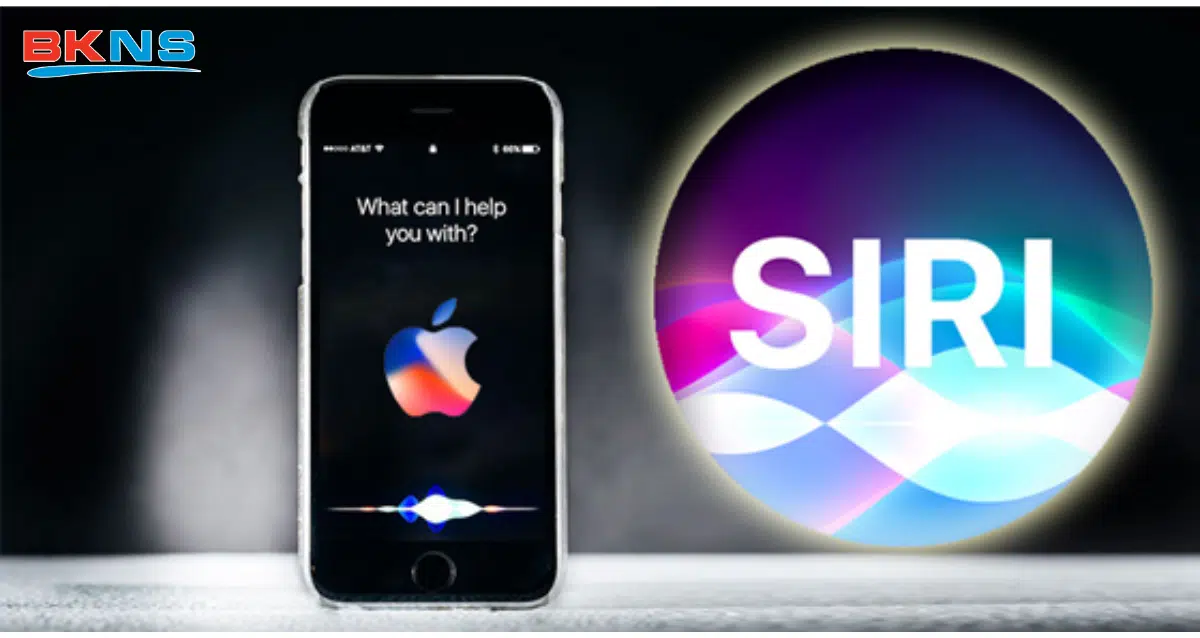
Về mặt hỗ trợ nhiệm vụ cơ bản
Ngoài khả năng tìm kiếm web cơ bản, các trợ lý ảo như Cortana, Google Assistant, Siri và Alexa đều hỗ trợ các nhiệm vụ cơ bản như mở ứng dụng, thực hiện cuộc gọi, đặt lời nhắc và phát nhạc. Tuy nhiên, vẫn có những khác biệt nhỏ giữa chúng. Google Assistant và Cortana có thể phát nhạc trên điện thoại và Spotify, trong khi Siri chỉ hỗ trợ phát nhạc trên Apple Music. Alexa được cho là hạn chế hơn đối với các lệnh mà nó hiểu, và nó thích hợp hơn cho việc điều khiển các thiết bị thông minh của Amazon hơn là làm một trợ lý AI độc lập.
Về tính năng bổ sung
Các trợ lý ảo có tính năng khác nhau tùy thuộc vào nền tảng mà bạn đang sử dụng. Ví dụ, Google Assistant cho phép bạn điều khiển thiết bị nhà thông minh, truy cập và đánh dấu lịch, phát nội dung trên Chromecast, và nhiều tính năng khác. Alexa cũng có khả năng điều khiển một số thiết bị gia dụng thông minh tương thích, thiết lập nhắc nhở, báo thức, đọc tin tức, và phát nội dung trên thiết bị Amazon Fire.
Siri và Cortana cũng cung cấp nhiều tác vụ khác nhau cho người dùng. Mỗi tác vụ đều có khả năng truy xuất thông tin từ hệ sinh thái dịch vụ của chúng, đem lại kết quả cá nhân hóa và kiểm soát các ứng dụng.
Kết luận
Cortana đã từng là một phần quan trọng của hệ điều hành Windows 10, mang đến khả năng tương tác giữa người dùng và máy tính thông qua giọng nói và lệnh bằng văn bản. Tuy nhiên, trong những năm gần đây, Microsoft đã ngừng phát triển Cortana và gỡ bỏ nó khỏi nhiều phiên bản Windows 10.
Dù vậy, để tận dụng các tính năng tương tự, người dùng có thể chuyển sang sử dụng các trợ lý ảo khác như Cortana, ví dụ như Cortana’s successor là “Windows Voice Typing” cho phép bạn dùng giọng nói để nhập văn bản. Còn để thực hiện các công việc thông qua lệnh bằng văn bản, bạn có thể sử dụng tính năng “Windows Search” của Windows 10.
Đến đây có lẽ bạn đã hiểu được Cortana là gì, cách sử dụng và so sánh Cortana với các trợ lý ảo thông minh khác. Hy vọng những kiến thức BKNS cung cấp trên đây sẽ giúp ích cho bạn thật nhiều trong các công việc thực tế.
>Xem thêm:
Plesk và CPanel – Đâu Là Control Panel Bạn Cần Chọn Lựa?
Nguyên nhân thông báo lỗi CSR không hợp lệ khi cố gắng kích hoạt













































